win11桌面不能全屏怎么办 win11桌面无法全屏如何解决
更新时间:2024-03-04 16:19:12作者:jkai
在使用win11操作系统时,小伙伴们可能会遇到桌面无法全屏显示的问题,这让人感到非常困扰。全屏显示是我们日常使用电脑时经常需要的功能,比如在全屏模式下玩游戏或观看视频。当桌面无法全屏时,我们可能会感到不满意或受限。那么win11桌面不能全屏怎么办呢?接下来小编就带着大家一起来看看win11桌面无法全屏如何解决,快来学习一下吧。
具体方法:
1、首先打开图示位置“开始菜单”。
2、然后打开其中的“设置”。
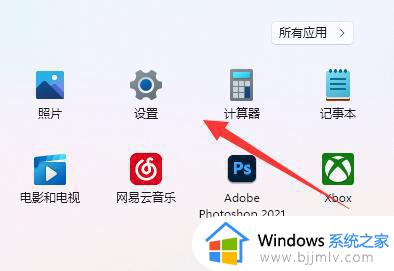
3、打开后,在右上角找到并进入“显示”设置。
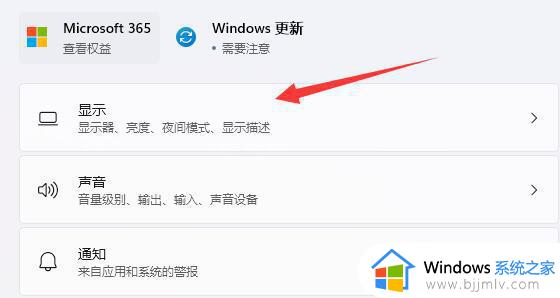
4、进入后就可以调节分辨率了,一般来说调到“推荐”的分辨率就不会有黑边。
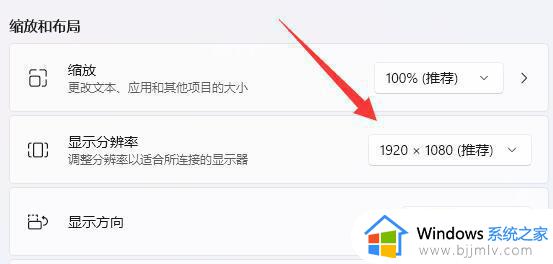
5、如果左右有黑边,就将横向分辨率调大点,上下有黑边就调大竖向分辨率。
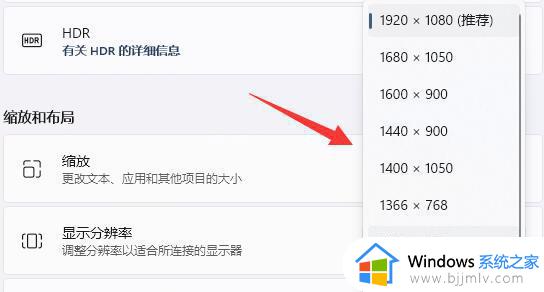
以上全部内容就是小编带给大家的win11桌面无法全屏解决方法详细内容分享啦,小伙伴们如果你们也不清楚的话,可以跟着小编一起来看看吧。
win11桌面不能全屏怎么办 win11桌面无法全屏如何解决相关教程
- win11桌面背景怎么铺满全屏 win11如何将桌面壁纸铺满全屏
- win11电脑如何开全屏模式 win11怎么设置全屏显示桌面
- win11开机白屏不显示桌面什么原因 win11桌面白屏如何解决
- win11桌面闪屏怎么解决 如何解决win11频繁闪屏刷新桌面
- win11桌面图标全部消失怎么办 win11桌面图标不显示如何处理
- win11桌面图标分散了怎么办 win11桌面图标分散到全屏了解决方法
- win11桌面白屏怎么解决 windows11桌面白屏解决方法
- win11桌面一直刷新闪屏无法操作怎么办 win11桌面一直刷新闪屏无法操作最佳解决方法
- win11玩英雄无敌全屏方法 win11玩英雄无敌不能全屏怎么设置
- win11电脑开机后黑屏进入不了桌面怎么解决 win11开机黑屏进不去桌面如何解决
- win11恢复出厂设置的教程 怎么把电脑恢复出厂设置win11
- win11控制面板打开方法 win11控制面板在哪里打开
- win11开机无法登录到你的账户怎么办 win11开机无法登录账号修复方案
- win11开机怎么跳过联网设置 如何跳过win11开机联网步骤
- 怎么把win11右键改成win10 win11右键菜单改回win10的步骤
- 怎么把win11任务栏变透明 win11系统底部任务栏透明设置方法
win11系统教程推荐
- 1 怎么把win11任务栏变透明 win11系统底部任务栏透明设置方法
- 2 win11开机时间不准怎么办 win11开机时间总是不对如何解决
- 3 windows 11如何关机 win11关机教程
- 4 win11更换字体样式设置方法 win11怎么更改字体样式
- 5 win11服务器管理器怎么打开 win11如何打开服务器管理器
- 6 0x00000040共享打印机win11怎么办 win11共享打印机错误0x00000040如何处理
- 7 win11桌面假死鼠标能动怎么办 win11桌面假死无响应鼠标能动怎么解决
- 8 win11录屏按钮是灰色的怎么办 win11录屏功能开始录制灰色解决方法
- 9 华硕电脑怎么分盘win11 win11华硕电脑分盘教程
- 10 win11开机任务栏卡死怎么办 win11开机任务栏卡住处理方法
win11系统推荐
- 1 番茄花园ghost win11 64位标准专业版下载v2024.07
- 2 深度技术ghost win11 64位中文免激活版下载v2024.06
- 3 深度技术ghost win11 64位稳定专业版下载v2024.06
- 4 番茄花园ghost win11 64位正式免激活版下载v2024.05
- 5 技术员联盟ghost win11 64位中文正式版下载v2024.05
- 6 系统之家ghost win11 64位最新家庭版下载v2024.04
- 7 ghost windows11 64位专业版原版下载v2024.04
- 8 惠普笔记本电脑ghost win11 64位专业永久激活版下载v2024.04
- 9 技术员联盟ghost win11 64位官方纯净版下载v2024.03
- 10 萝卜家园ghost win11 64位官方正式版下载v2024.03